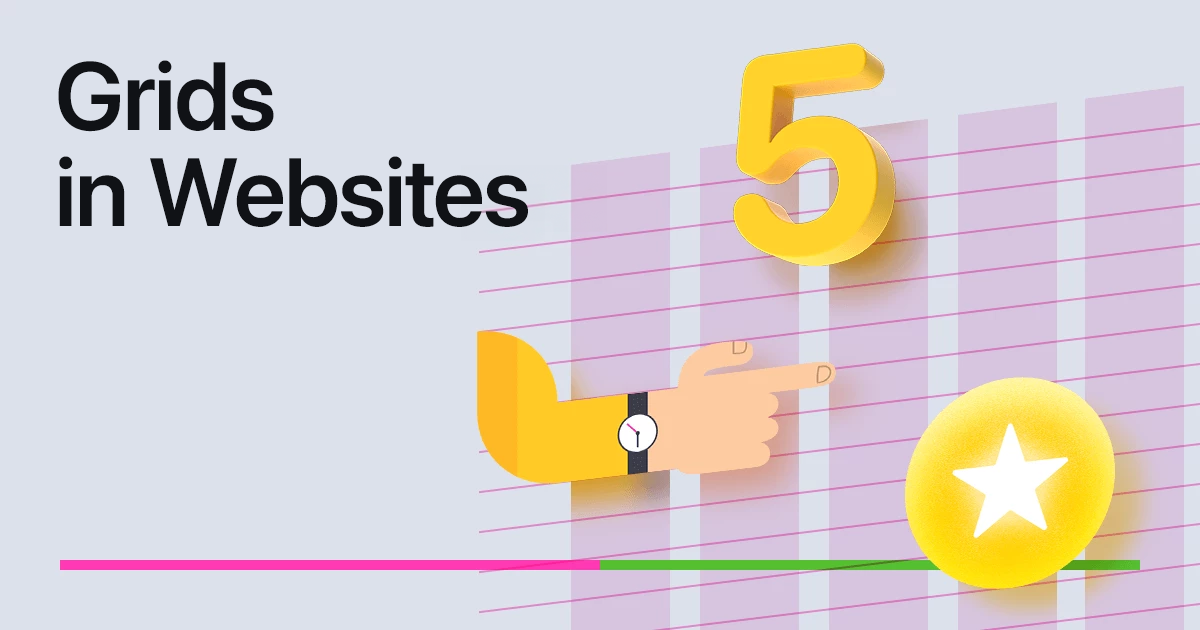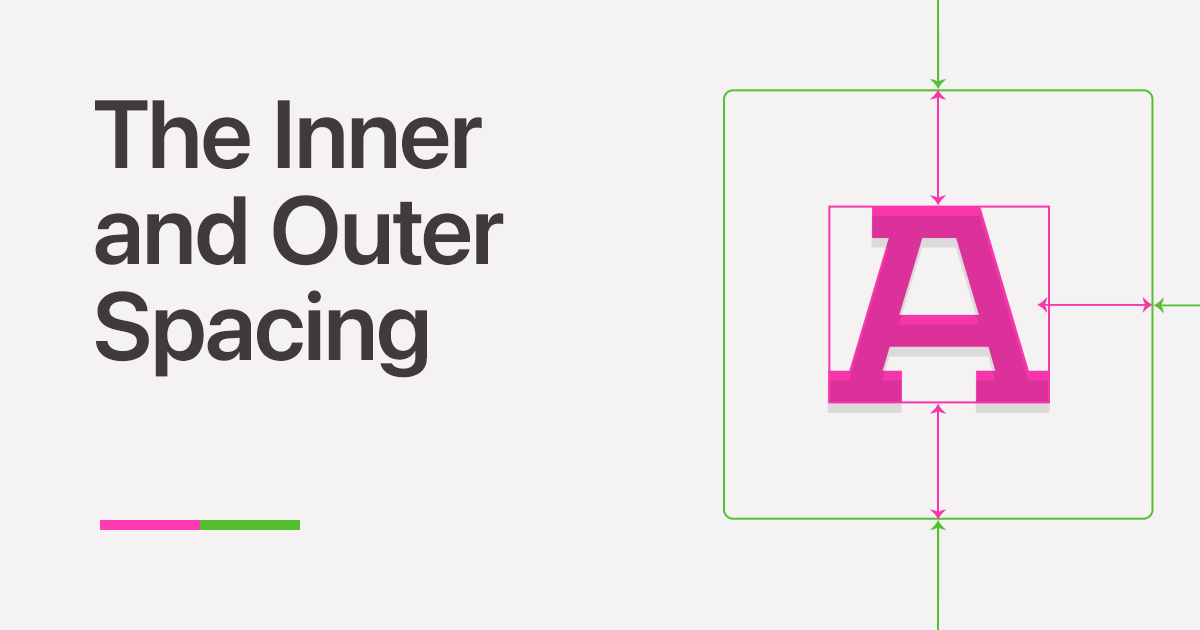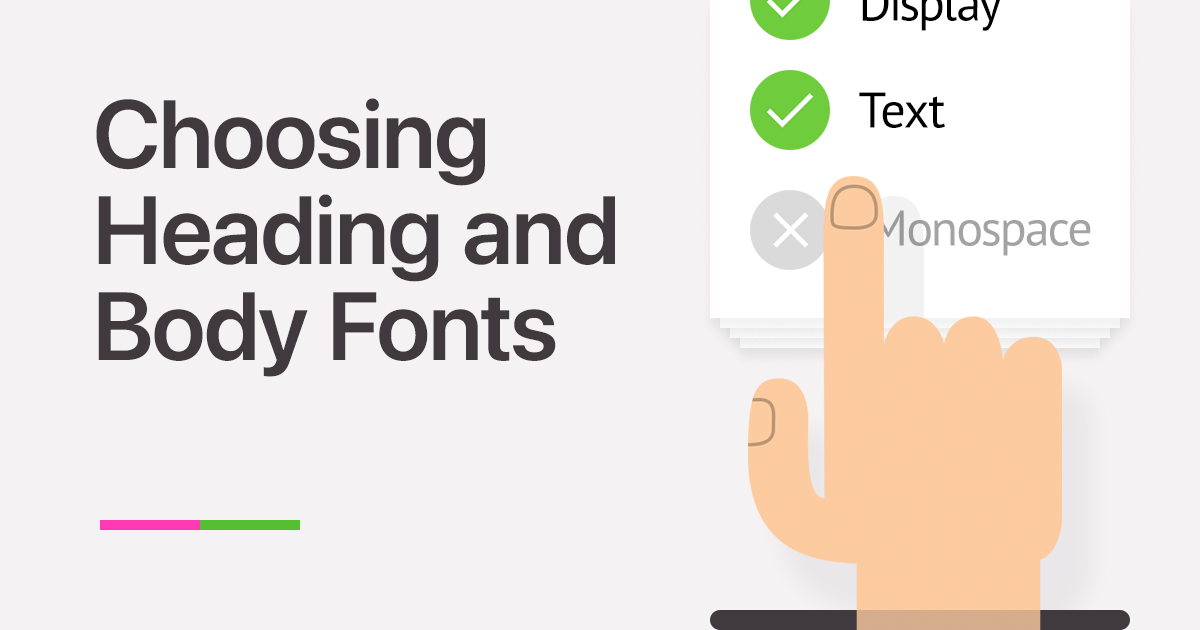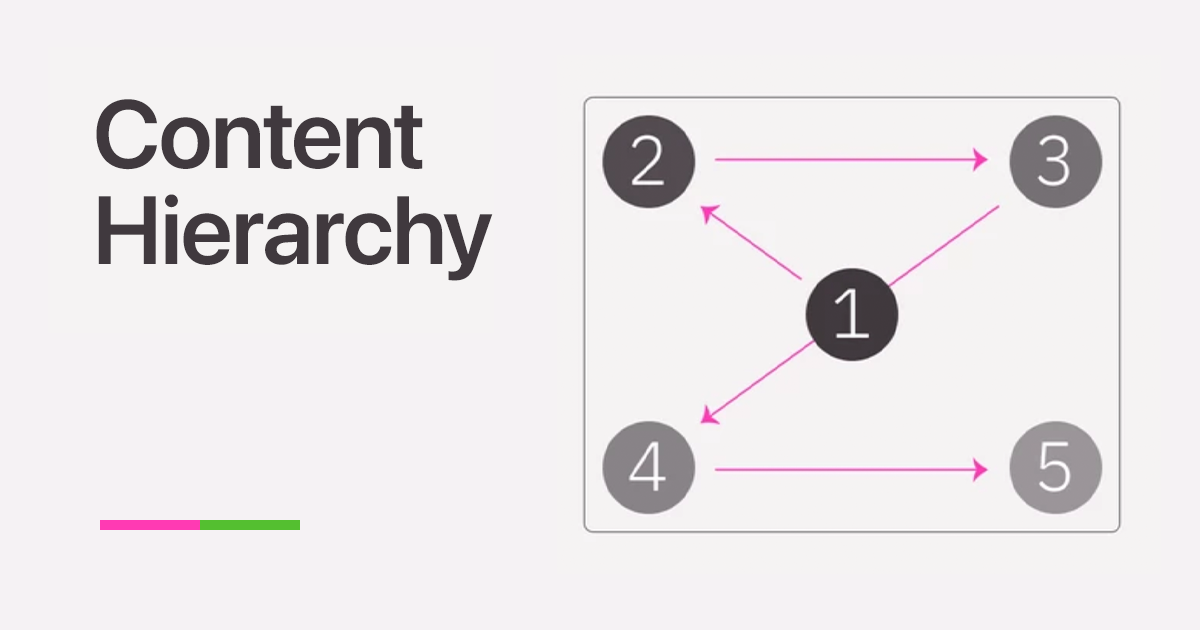Встановлення Photoshop
Цей матеріал створено в межах інструментального курсу «Робота з Photoshop» від освітньої платформи Креативна Практика.
У цьому матеріалі ми розглянемо процес встановлення Photoshop. Тут немає нічого складного, проте існують деякі нюанси, які для новачка можуть виявитися несподіваними.
Важливе застереження: ми рекомендуємо вам користуватися саме офіційною версією програми за передплатою. Це правильно і справедливо, а крім того, це вбереже вас від ризику підхопити віруси або втратити свої дані, а ваша версія Photoshop буде завжди актуальною.
Та й коштує передплата не так вже й дорого. Вартість місячної підписки на Creative Cloud можна порівняти з вартістю декількох чашок кави — це доступно навіть студентам.
Де завантажити Photoshop
Щоб завантажити Photoshop, перейдіть на сторінку сайту Adobe.
Вартість передплати на Photoshop та вибір тарифу
Вам запропонують обрати один з тарифних планів — ми рекомендуємо план для фотографів. У ньому не буде колекції шрифтів преміумкласу Adobe Fonts, сайту в хмарі, а місця в хмарному сховищі Adobe дадуть набагато менше — 20 ГБ замість 100. Проте цей план найдешевший, для курсу вам цього буде більш ніж достатньо.
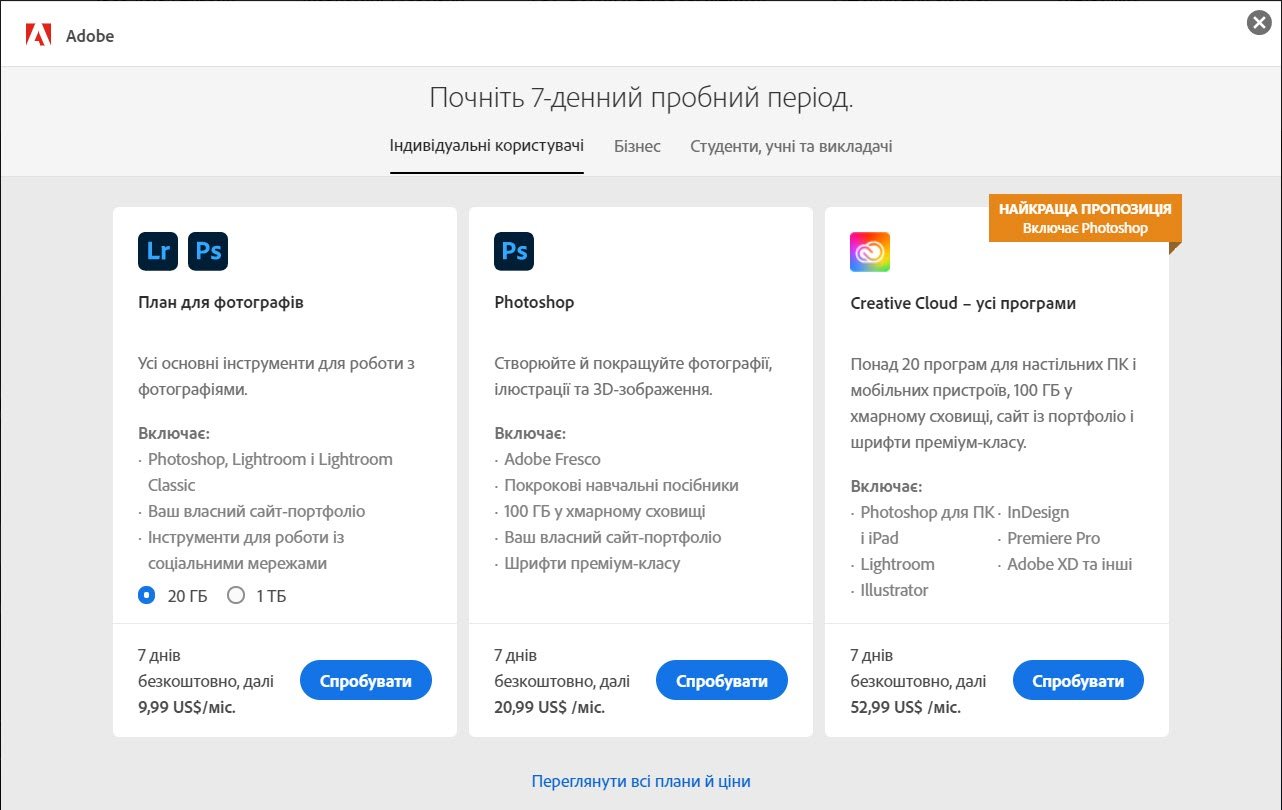
Після цього вам потрібно увійти або зареєструвати обліковий запис Adobe та вказати дані платіжної картки.
9,99 долара спишуться не відразу, а через тиждень. Ще протягом тижня після списання можна буде відмовитися від передплати, і тоді гроші повернуть на картку.
Після введення усіх даних, вам запропонують завантажити файли Lightroom і Photoshop.
Якщо випадково закриєте цю сторінку — не переймайтесь. В будь-який момент цей файл можна завантажити на сторінці Photoshop.
Після того, як ви зайдете під своїм акаунтом Adobe, там з'явиться кнопка «Завантажити».
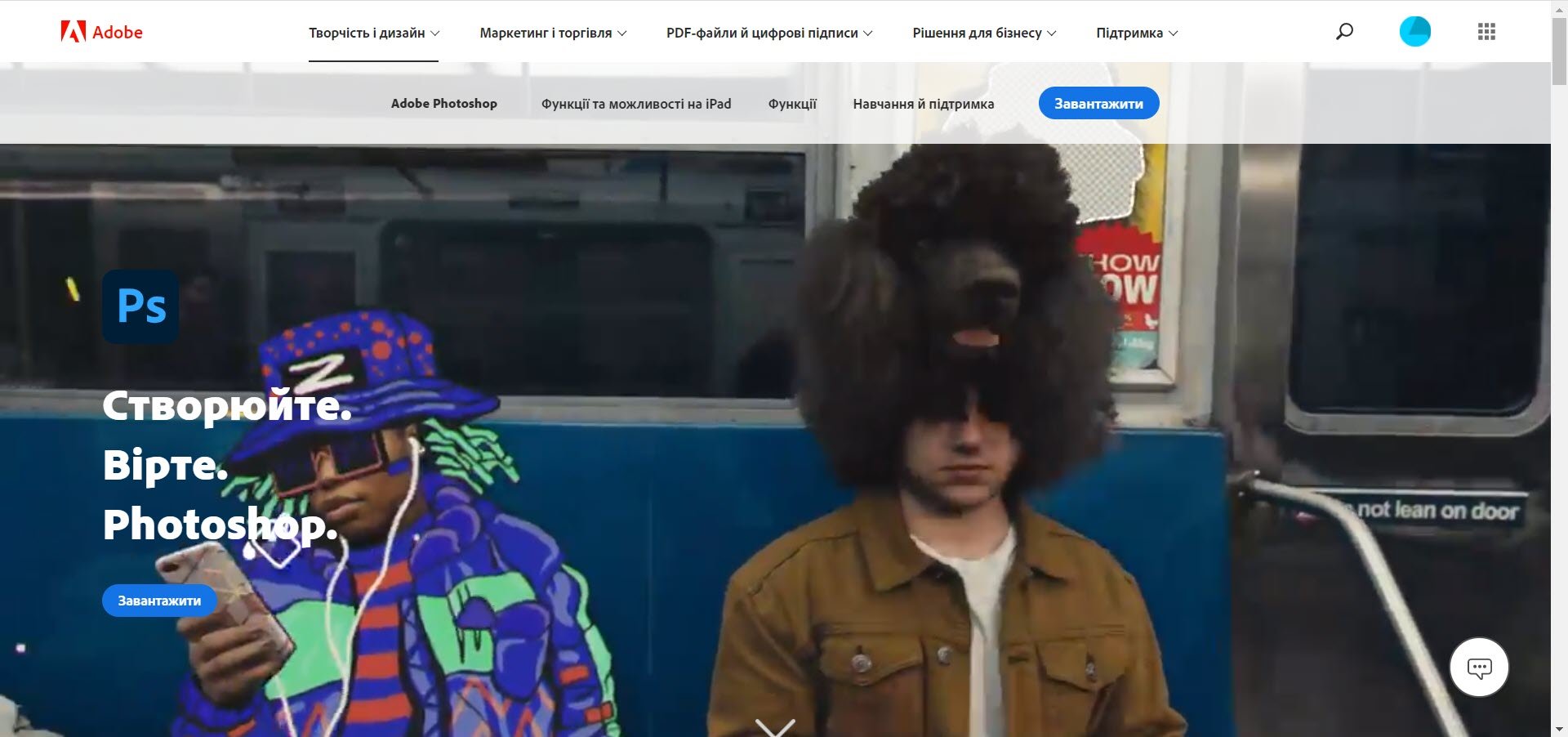
Під час встановлення програми вас попросять вказати свій рівень володіння Photoshop — вкажіть «початківець».
Саме встановлення триватиме декілька хвилин.
Майте на увазі, що Photoshop займає на жорсткому диску 7–9 ГБ, а при роботі він буде використовувати ще якийсь простір для створення тимчасових файлів.
Так що корисно мати в запасі вільними близько 50 ГБ.
Вибір мови інтерфейсу
За замовчуванням встановлюється мовна версія Photoshop, що відповідає мові операційної системи. Якщо у вас операційна система україномовна, інтерфейс Photoshop теж буде українським.
Може здатися, що так легше працювати, особливо якщо ви не дуже впевнено володієте англійською, але ми все ж радимо відразу увімкнути англійський інтерфейс. Багато англійських термінів Photoshop вже давно устоялися, їх використовують в професійній спільноті та у навчальних відео. Крім того, локалізації Adobe, на жаль, все ще поступаються оригінальному інтерфейсу. До того ж у наших навчальних матеріалах ми будемо використовувати саме англійський інтерфейс (але всі терміни будемо пояснювати українською).
Якщо ви хочете змінити мову інтерфейсу
Змінити мову інтерфейсу Photoshop можна через застосунок Creative Cloud.
Creative Cloud встановлюється автоматично разом з Photoshop, так що просто знайдіть його іконку на робочому столі.
Коли Creative Cloud відкриється, в правому верхньому куті знайдіть значок свого облікового запису.
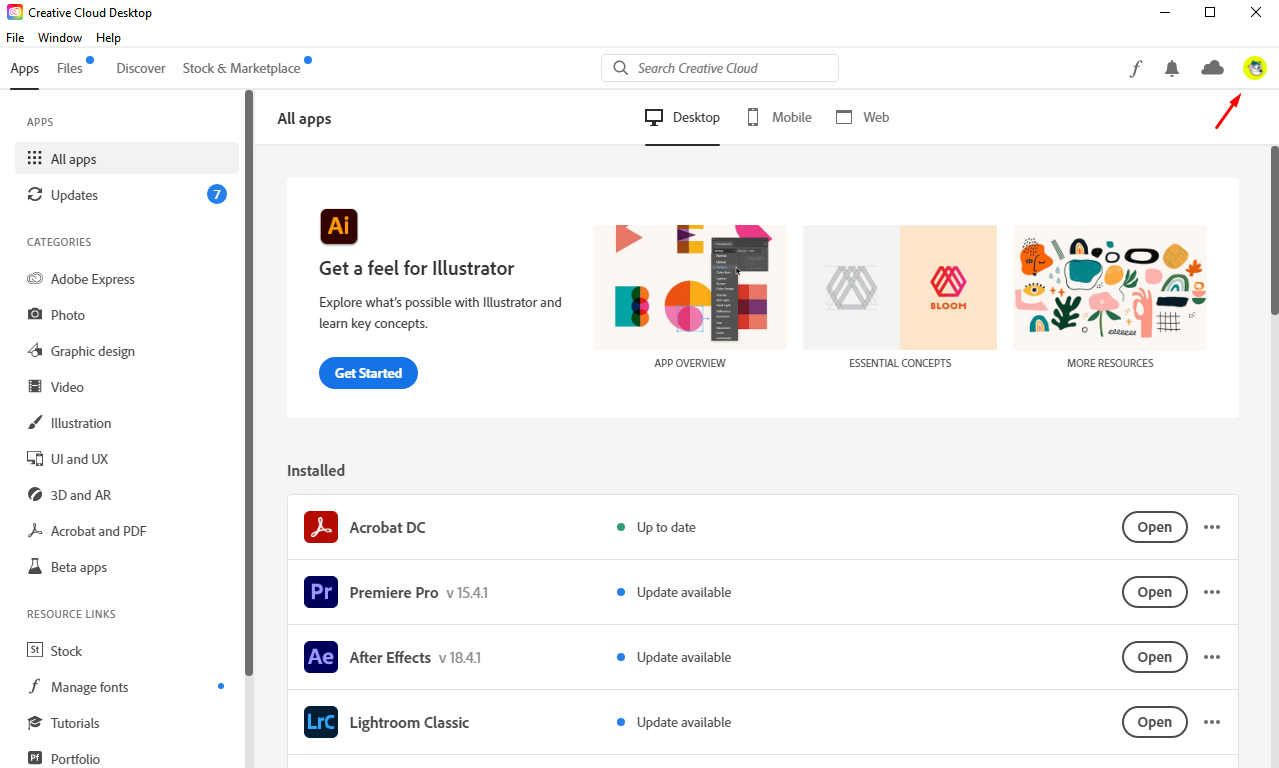
Далі оберіть Установки — Додатки. І в вікні, що відкрилося, оберіть мову установки за замовчуванням English (International).
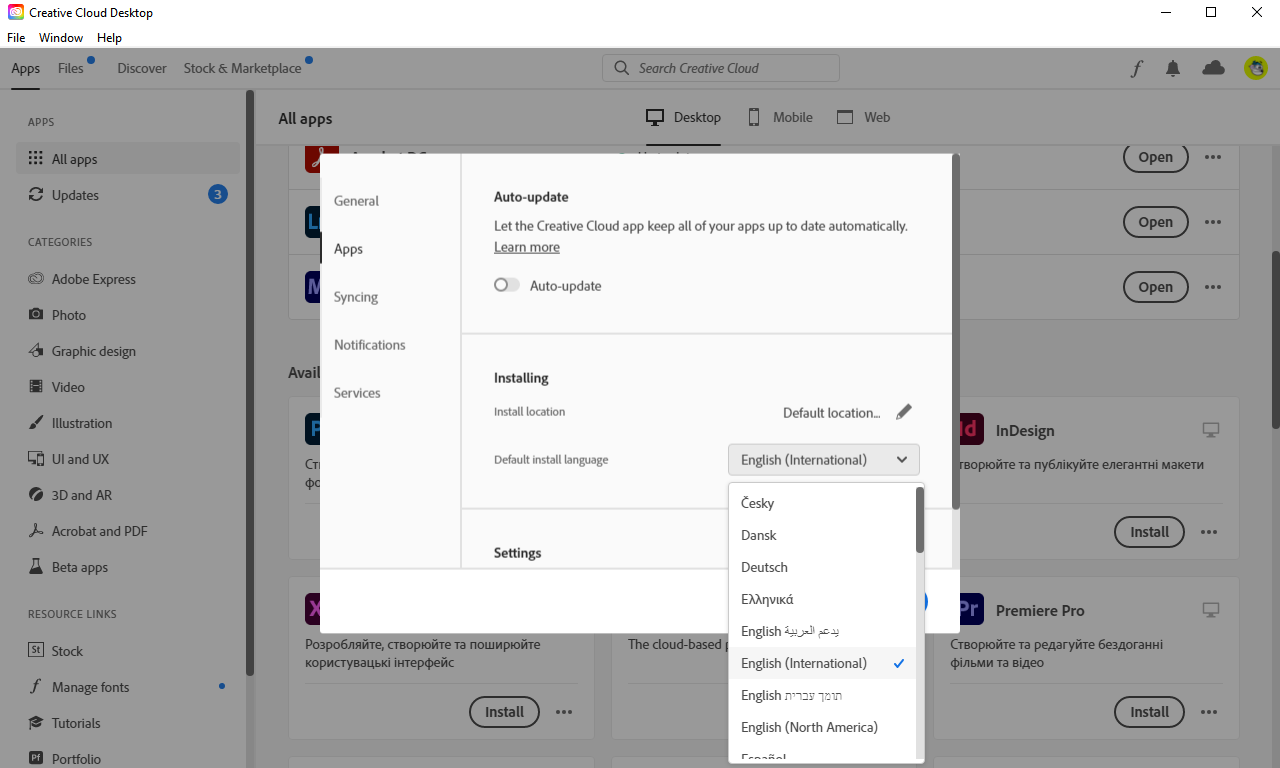
Зміни активуються відразу ж для всіх нових застосунків.
Але оскільки Photoshop ми вже встановили, доведеться його перевстановити. Для цього в списку додатків в Creative Cloud його треба спочатку видалити, а потім встановити заново.
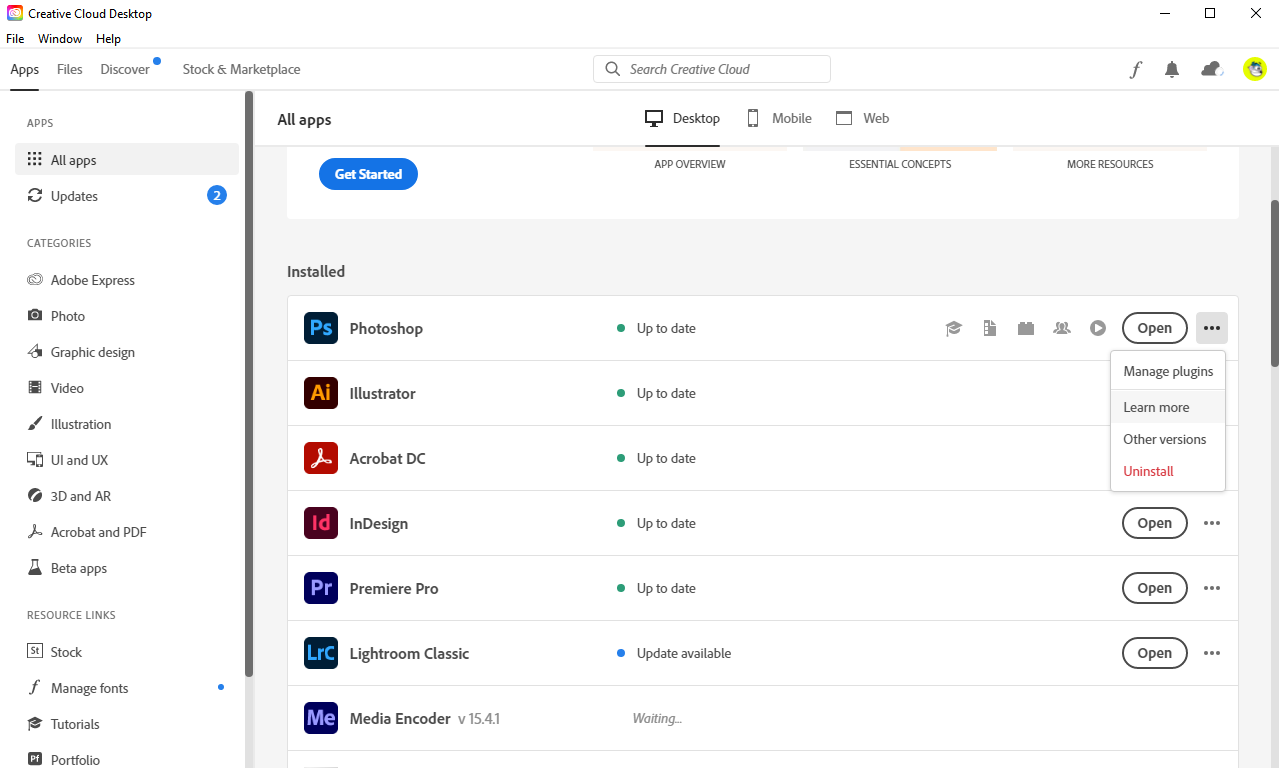
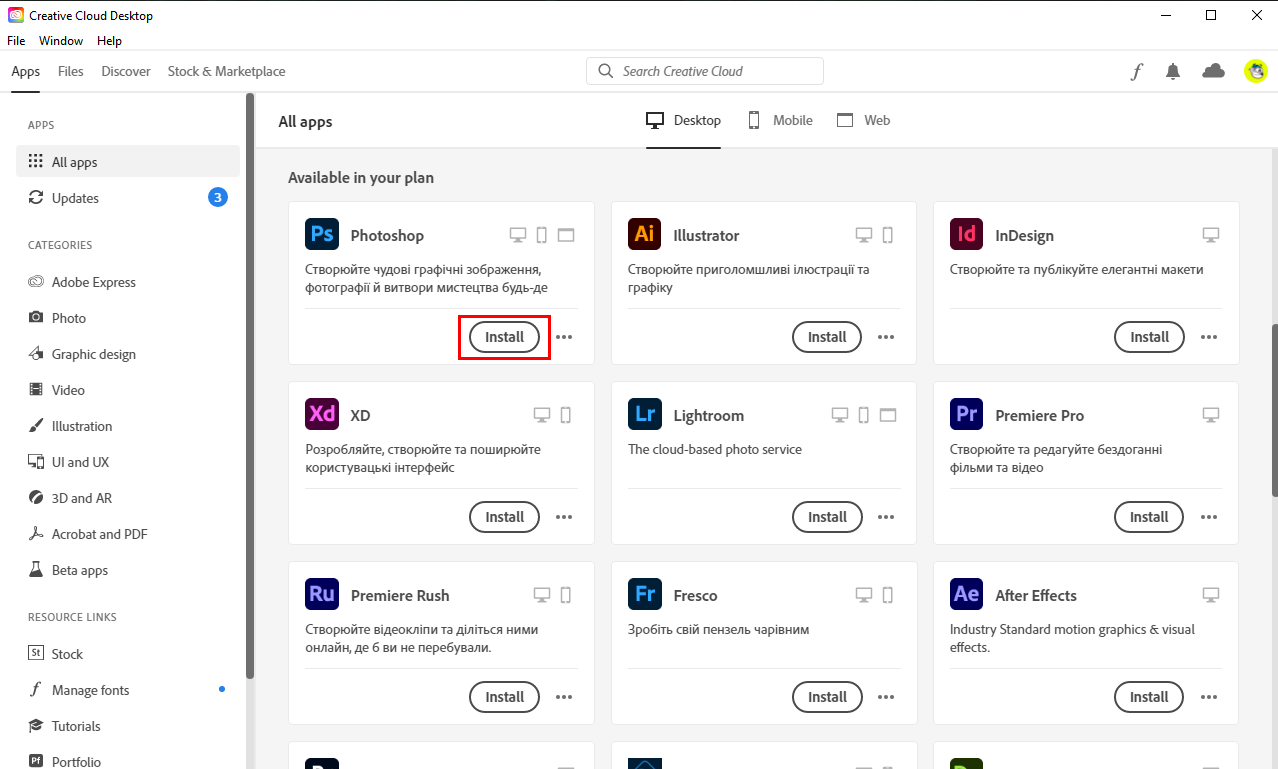
Після цього ви отримаєте Photoshop з англійським інтерфейсом.
Припинення дії передплати
Відмовитися від Photoshop можна в будь-який момент, але майте на увазі: якщо ви підписані на річний пакет і вирішите відмовитися від нього — Adobe спише з вас солідну суму, порівнянну з підпискою на декілька місяців, як штраф.
Якщо у вас є поважні причини, можна спробувати домовитися зі службою підтримки, щоб штраф не стягували, але для цього доведеться вести особисте листування.
Якщо ви все ж вирішили відмовитися від підписки, зробити це можна в особистому кабінеті Adobe на сторінці https://account.adobe.com/plans/
Для цього в розділі «Мої плани» оберіть пункт «Керування планом».
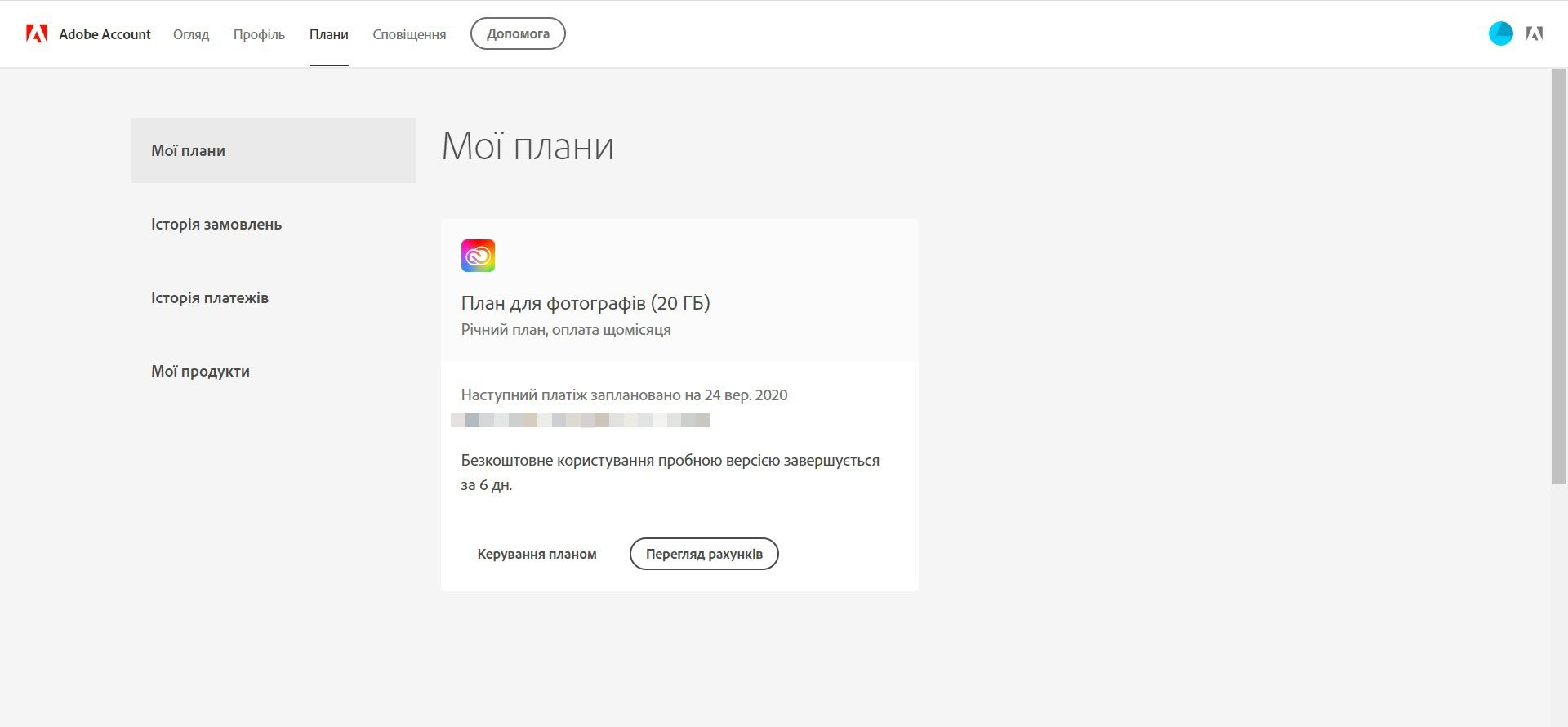
Далі натисніть «Скасувати план».
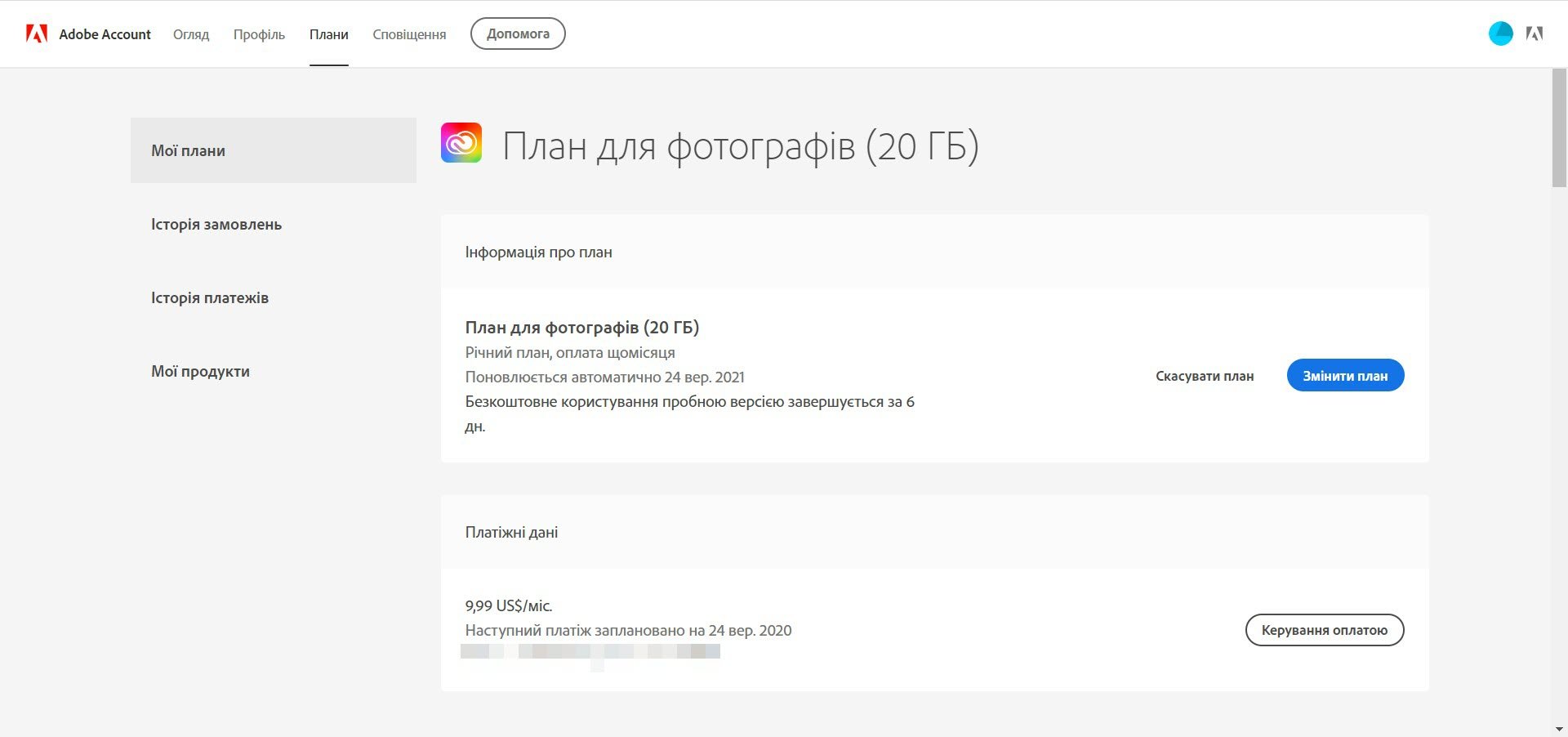
Вам доведеться пройти декілька кроків, де вас перепитають, чи дійсно ви більше не хочете користуватися Photoshop, чому не хочете, та чи не погодитеся на інші пакети — але зрештою підписку скасують.
Який комп’ютер вам потрібен для роботи з Photoshop
Щоб працювати в Photoshop було комфортно, вам знадобиться комп'ютер з такими параметрами:
Windows
- Процесор з частотою щонайменше 1,6 ГГц з підтримкою SSE2
- 64-розрядні версії Microsoft Windows 10 (рекомендовані версії 1809 та 1903) або Windows 8.1 (32-розрядні версії, а також Windows 7 не підтримуються)
- Мінімум 4 ГБ оперативної пам'яті (але рекомендовано принаймні 8 ГБ)
- 6,5 ГБ вільного місця на жорсткому диску для встановлення програм та ще 2,4 ГБ для завантаження всього додаткового вмісту
- Роздільна здатність екрану 1280x800 (при 100-відсотковому коефіцієнті масштабування)
- Драйвери дисплея з підтримкою Microsoft DirectX 9 або 10
macOS
- 64-розрядний багатоядерний процесор Intel
- macOS 10.15, 10.14 або 10.13
- Мінімум 4 ГБ оперативної пам'яті (але рекомендовано принаймні 8 ГБ)
- 7 ГБ вільного місця на жорсткому диску для встановлення програм та ще 2,5 ГБ для завантаження всього додаткового вмісту
- Роздільна здатність екрану 1280x800 (при 100-відсотковому коефіцієнті масштабування)